Anuncio
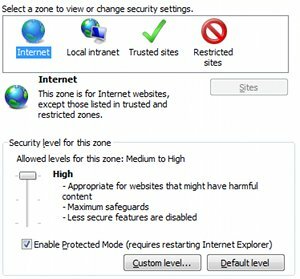 Muchas computadoras son propiedad de una sola persona, pero muchas otras son públicas o utilizadas por una familia. Sería bueno pensar que todos los que tienen acceso a una computadora seguirían las reglas establecidas por la organización o la familia que la posee, pero a menudo, alguien intenta pisar donde no debería. Quiero decir, vamos. ¡Es Internet!
Muchas computadoras son propiedad de una sola persona, pero muchas otras son públicas o utilizadas por una familia. Sería bueno pensar que todos los que tienen acceso a una computadora seguirían las reglas establecidas por la organización o la familia que la posee, pero a menudo, alguien intenta pisar donde no debería. Quiero decir, vamos. ¡Es Internet!
Si desea detener tales travesuras, una opción es administrar el acceso a través del menú de Opciones de Internet de Windows. Así es cómo.
La pestaña de privacidad
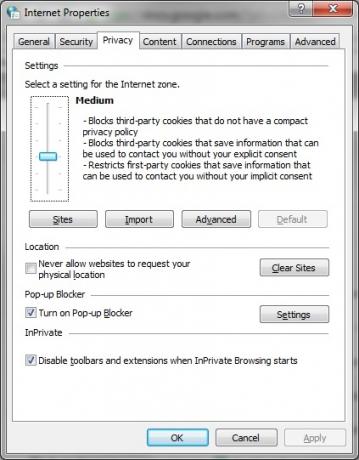
Vamos a pasar la mayor parte de nuestro tiempo en el menú de Opciones de Internet, así que si aún no lo tienes, hazlo y ve a intimidad lengüeta.
Aquí no hay mucho para bloquear sitios web específicos, pero si simplemente le preocupa la seguridad de la PC en lugar de los sitios que la gente ve en la computadora, esta sección es útil.
Por defecto, la privacidad se establecerá en media. Mi sugerencia, si no confía en los usuarios de la computadora para ejercer la seguridad personal y de la computadora, es elevar el nivel de privacidad a "
Bloquear todas las cookies Tome el control de sus pistas de Internet con MAXA Cookie ManagerCookies de internet Has oído hablar de ellos, te han advertido sobre ellos y has llegado a temer lo que le están diciendo al mundo sobre tus hábitos de navegación en Internet. ¿Cómo puede ser algo tan inocente ... Lee mas . " Eso hará que iniciar sesión en sitios sea una molestia, pero también evitará que los usuarios dejen accidentalmente información de la cuenta.Es posible que también desee comprobar el "Nunca permita que los sitios web soliciten su ubicación física" caja.
La pestaña de seguridad
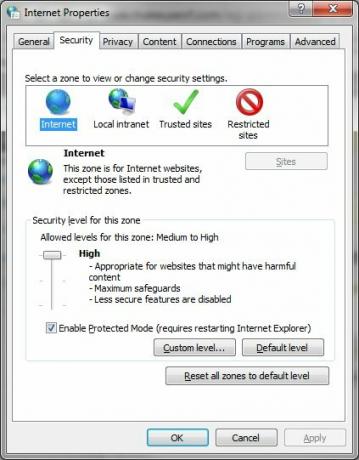
En esta pestaña encontrará la mayor parte de la configuración que realmente bloquea los sitios web. La pestaña de seguridad tiene cuatro "zonas" diferentes llamadas Internet, intranet local, sitios de confianza y Sitios restringidos.
Puede hacer que el acceso al sitio sea más seguro desactivando ciertas funciones. Esto es lo que recomiendo si la máxima seguridad es su preocupación. Estos están en orden de arriba a abajo. Supongo que está comenzando con la seguridad "Media-Alta".
- Deshabilitar documentos XPS
- Deshabilitar "Ejecutar componentes no firmados con Authenticode”
- Deshabilitar todos los controles ActiveX
- Deshabilitar descargas de archivos
- Deshabilitar descargas de fuentes
- Deshabilitar "Permitir que las páginas web utilicen protocolos restringidos para contenido activo”
- Deshabilitar "Mostrar contenido mixto”
- Deshabilitar el rastreo MIME
- Deshabilitar "Enviar datos de formulario no encriptados”
- Deshabilitar persistencia de datos de usuario
- Deshabilite todas las opciones de secuencias de comandos excepto "Habilitar filtro XSS”
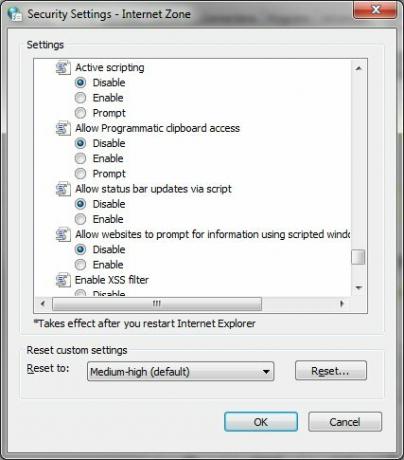
O, alternativamente, puede cambiarlo a "Alto"Configuraciones, que en realidad son aún más restrictivas. La configuración anterior es simplemente una selección personalizada que se ajusta a mis preferencias personales (una combinación de funcionalidad y seguridad), así que elija. El punto es que, en una PC pública, desea deshabilitar las posibles fuentes de explotación, y eso es lo que hacen las configuraciones anteriores / configuraciones altas.
Uso de sitios confiables y restringidos
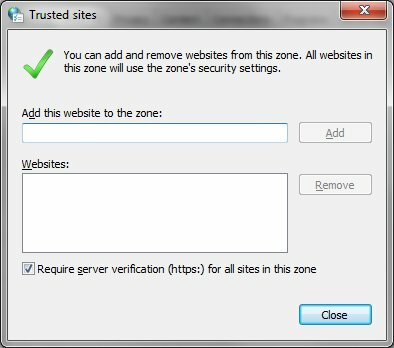
Quizás desee tener la máxima seguridad, por lo que configuró Internet en la configuración de seguridad "Alta". Sin embargo, también desea una funcionalidad completa en algunos sitios que visita con frecuencia. Para eso están los Sitios de confianza.
Abierto Sitios de confianza Cómo configurar sitios de confianza en Internet Explorer para una directiva de grupo Lee mas haciendo clic en el icono de marca de verificación verde en la pestaña Seguridad. Aquí hay un control deslizante para seguridad, al igual que Internet. Si realmente confía en los sitios en cuestión, puede poner la seguridad completamente en "Bajo" para minimizar los mensajes molestos. Para agregar sitios, haga clic en el Sitios botón y agregarlos a través de su URL. Le recomiendo que mantenga el "requiere verificación del servidor"Opción marcada, a pesar de que podría ocasionar que los sitios se marquen como no confiables de vez en cuando (ese es el punto, después de todo, es posible que los piratas informáticos falsifiquen un enlace a un sitio web en el que confía).
Entonces tenemos Sitios restringidos. Honestamente, esta es una característica difícil de usar de manera efectiva. Si sabe que un sitio puede dañar su computadora, no debe visitarlo, sin importar cuál sea su configuración. Entonces, ¿por qué lo colocarías en una zona específica? Aún así, si por alguna razón tener para acceder a un sitio potencialmente dañino, puede usar nuevamente el botón Sitios para agregar URL.
Deshabilitar el acceso al sitio
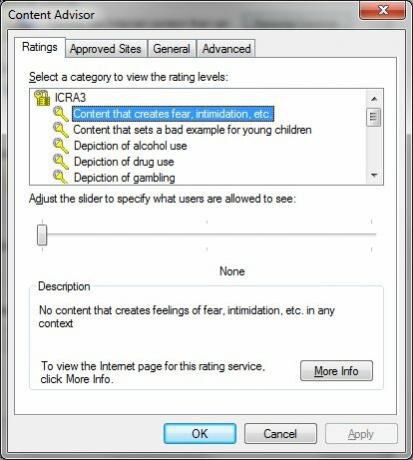
Las restricciones de seguridad son suficientes para la mayoría de los usuarios, pero ¿qué sucede si le preocupa que alguien intente acceder a contenido ilegal o pornográfico? Tal vez su hijo acaba de convertirse en un adolescente, y le gustaría evitar la curiosidad para poder "hablar". Encontrará opciones para este tipo de restricciones en el Contenido lengüeta. Uno es Controles parentalesy el otro es Asesor de contenido.
Ya he cubierto Controles parentales de Windows Cómo usar los controles parentales de Windows para restringir el uso de la PC por parte de su hijoLas computadoras pueden ser intimidantes para los padres. Permitir que los niños tengan la oportunidad de comprender las computadoras es importante, pero se puede usar una PC para explorar curiosidades que son inapropiadas. También pueden convertirse en sumideros de tiempo masivos ... Lee mas en otro articulo Sin embargo, hay otra función de control de contenido llamada Asesor de contenido. Esta herramienta se encuentra justo debajo de Controles parentales botón y le permite restringir los sitios en función de su calificación de contenido por una organización llamada ICRA. Solo un pequeño problema:ICRA recientemente dejó de existir. Todas las calificaciones actuales aún funcionan, pero no habrá actualizaciones futuras.
Es posible agregar un sistema de calificación de terceros utilizando el Sistemas de calificación opciones bajo el General pestaña del Asesor de contenido. Sin embargo, revisar estos sistemas está un poco fuera del alcance de este artículo.
Aún mejor es el "Sitios aprobados"Herramienta que le permite crear una lista de sitios web que son Nunca visible La forma en que funciona es simple. Simplemente escriba una URL, luego haga clic en "Siempre"O"Nunca"Opción visible. Todos los sitios actualmente restringidos / permitidos serán visibles, y usted puede cambiar su configuración o eliminarlos de la administración.
Conclusión
Tenga en cuenta que las opciones de Internet generalmente se aplican a explorador de Internet Top 3 soluciones para problemas comunes de Internet Explorer Lee mas . También tenga en cuenta que los administradores pueden cambiarlos. Sin embargo, eso no debería ser un gran problema. Una computadora pública, o una computadora familiar que pueda ser utilizada por niños pequeños, debe tener una cuenta de administrador protegida con contraseña de todos modos.
Si estás interesado en bloquear todos Acceso a Internet, puede hacerlo deshabilitar completamente las opciones de Internet Cómo bloquear el acceso de Internet Explorer a Internet¿Se pregunta cómo deshabilitar Internet Explorer? Aquí se explica cómo bloquear el acceso de Internet Explorer a Internet y eliminarlo. Lee mas . O podría ocultar su enrutador. ¿Quizás conoces otro método? Si es así, háganos saber en los comentarios.
Matthew Smith es un escritor independiente que vive en Portland, Oregon. También escribe y edita para Tendencias digitales.


